在这个信息爆炸的时代,手机已经成为我们记录生活、分享点滴的得力助手。无论是工作中的灵感闪现,还是生活中的美好瞬间,截屏功能都让我们能够即时保留这些宝贵的记忆。但你是否曾因找不到截屏键而错失精彩?别担心,本文将带你一步步了解并快速掌握多种手机截屏方法,无论你是安卓党还是苹果粉,都能轻松上手,让截屏变得简单又高效。
一、安卓手机截屏大法
1. 物理按键组合
- 通用组合:大多数安卓手机都支持同时按下“电源键”和“音量减键”来实现截屏。这一组合简单直接,适合所有场合下的快速截屏。
- 长按电源键菜单:部分安卓手机支持长按电源键,在弹出的菜单中选择“截屏”选项。这种方法对于单手操作更为友好。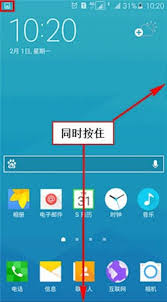
2. 三指下滑/三指截屏
- 某些定制化的安卓系统提供了三指下滑截屏的功能。在设置中开启该功能后,只需用三只手指在手机屏幕上向下滑动即可完成截屏,非常适合快速捕捉灵感或游戏胜利的瞬间。
3. 悬浮球/侧边栏工具
- 部分手机品牌还提供了悬浮球或侧边栏快捷工具,其中就包含截屏按钮。通过自定义设置,可以将截屏功能添加到这些便捷工具中,实现一键截屏。
二、苹果手机截屏秘籍
1. 物理按键组合
- 苹果手机用户同样可以通过物理按键组合来实现截屏:同时按下“电源键”和“音量加键”。这一组合在iphone x及后续机型上尤为常见,操作简单快捷。
2. 辅助触控
- 对于偏好无按键操作的用户,苹果提供了“辅助触控”功能。在设置中开启后,可以在屏幕上添加一个虚拟按钮,通过自定义设置,将截屏功能添加到这个按钮的菜单中,实现触控截屏。
3. siri语音指令
- 如果你习惯使用siri,那么只需一句“嘿,siri,截屏”或类似的指令,siri就会帮你完成截屏操作。不过,需要注意的是,这一功能可能因ios版本和地区设置而异。
三、高级技巧:滚动截屏与编辑
- 滚动截屏:虽然并非所有手机都内置滚动截屏功能,但许多第三方应用如“niceshot”、“滚动截图”等提供了这一实用功能。它们能够捕捉超出屏幕长度的内容,如长网页、聊天记录等,非常适合需要保存大量信息的场景。
- 截屏后编辑:大多数手机在截屏后都会自动进入编辑界面,提供裁剪、涂鸦、添加文字等功能。利用这些工具,你可以对截屏进行个性化编辑,使其更加符合你的分享需求。
掌握了这些手机截屏技巧,无论是捕捉生活点滴还是工作灵感,都将变得轻而易举。不妨现在就拿起你的手机,试试这些新学会的方法吧!记得,截屏不仅是记录,更是一种分享和创造的方式,让我们用截屏留住每一个值得纪念的瞬间。




